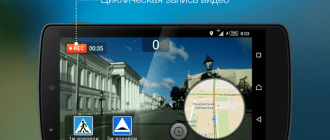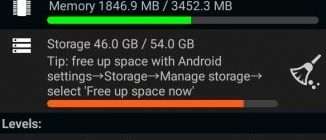Обзоры, прошивки, ремонт смартфонов, ноутбуков и планшетов Lenovo
Обзоры, прошивки, ремонт смартфонов, ноутбуков и планшетов Lenovo

Мobile assistant Lenovo: как установить?
- Что представляет собой mobile assistant?
- Установка программы
- Что делать, если программа не видит смартфон?
В настоящее время компания Леново является лидером среди производителей компьютеров, планшетов и смартфонов. Фирма завоевала признание потребителей благодаря широкому ассортименту продуктов и способности удовлетворять требования каждого покупателя. Учитывая такую популярность гаджетов, у многих пользователей возникает вопрос: что собой представляет mobile assistant Lenovo и как ней пользоваться?
Что представляет собой mobile assistant?
Это программа, при помощи которой предоставляется возможность управления контактами, удаления программ на смартфоне, редактирования смс и их отправления. Кроме того, это приложение дает возможность работать с различными файлами, как видео, так и аудио. Какие манипуляции можно проводить в данном случае? Открывается возможность по удалению, экспортированию, импортированию файлов. Благодаря этой программе можно проводить сканирование памяти аппарата, вывести на экран статистику, как использованного, так и свободного пространства устройства. Используя ПО, появляется возможность архивировать данные, которые хранятся в гаджете, а также восстанавливать их в случае необходимости.
Это основные функции, которыми обладает программа mobile Lenovo assistant.
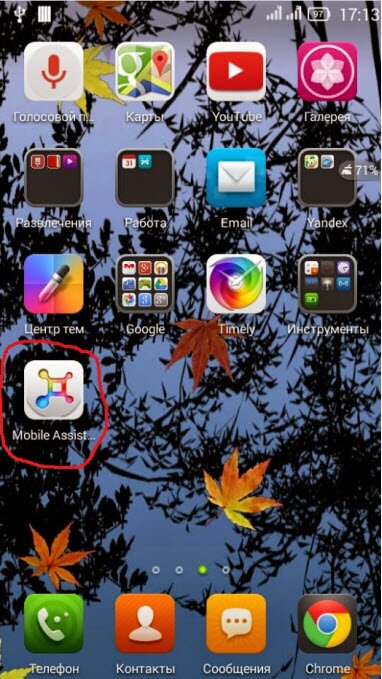
Установка программы
Прежде всего, необходимо установить mobile assistant lenovo для ПК. Программа находится среди файлов смартфона, поэтому нужно подключить его к ПК посредством кабеля USB. Когда ПК определит устройство и установит требуемые драйвера. После этого на экране появится меню, в котором необходимо выбрать строку «Открыть устройство для просмотров файлов».

Далее придется отыскать проводник, после чего – диск, который имеет название Lenovo Suite.
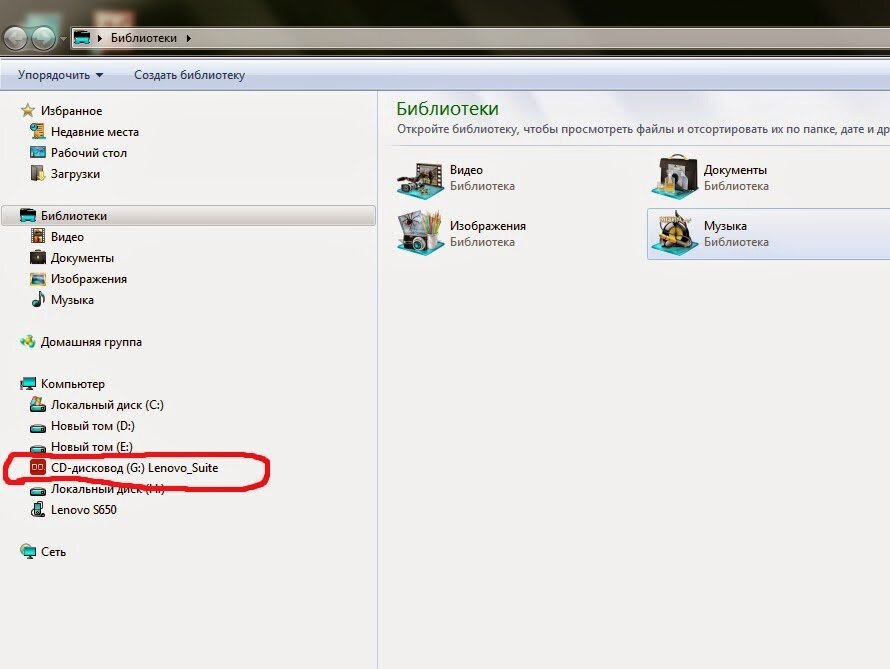
В данном случае необходимо найти два файла. Первый должен быть с наименованием Lenovo_Suite, второй − Lenovo USB Driver.

Сначала устанавливается драйвер для ЮСБ, а затем другая программа. Когда все элементы будут проинсталлированы, можно приступать к работе с программой.
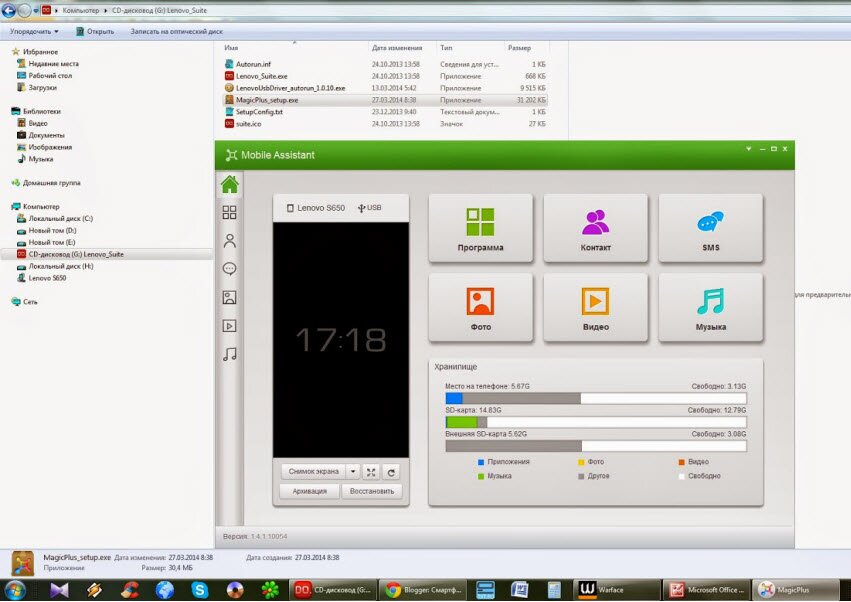
Если на смартфоне отсутствует приложение, можно mobile assistant lenovo для ПК скачать.
Что делать, если программа не видит смартфон?
Иногда пользователь, который успешно установил приложение, уже готов ним воспользоваться, но на его пути встают новые проблемы, связанные с тем, что программа не видит телефон. Что предпринять в таком случае?
Первое действие, которое рекомендуют выполнить специалисты – проверить подключение телефона к компьютеру. Точнее, посмотреть, какой режим подключения указан. Необходимо, чтобы было указано «Отладка по USB». Если отображается другой режим, его нужно изменить.
Если с этим все в порядке, нужно попробовать переустановить драйвера на ПК. Когда и это не помогает, придется воспользоваться последним способом. Речь идет об использовании программы MyPhoneExplore, которая обладает функциями, схожими с mobile assistant. В ее задачи также входит редактирование контактов, отправка и получение сообщений и прочее.
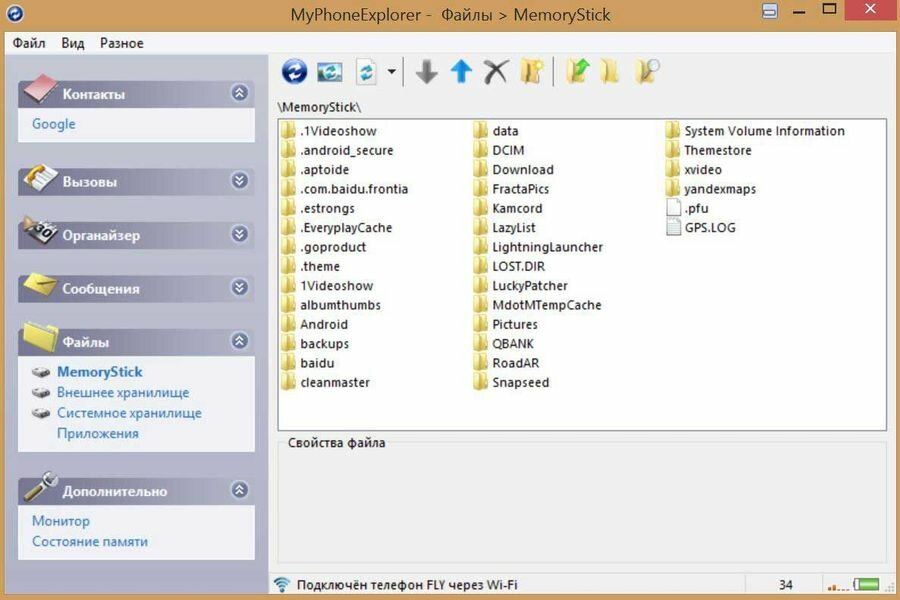
Итак, можно сделать вывод, что, установив mobile assistant для lenovo для ПК, у пользователя смартфона и планшета появляется масса возможностей. К сожалению, она также, как и другие приложения, не защищена от сбоев. Один из таких проявляется в качестве того, что программа не видит телефон, хотя установка на ПК прошла успешно. У пользователя в данном случае два варианта: найти причину неполадки или воспользоваться другой программой.
Скачать мобайл ассистент. Возможны проблемы с утилитой. Mobile Assistant не видит телефон


Скачать Lenovo Smart Assistant программу для быстрого и удобного способа обновления системы андроид телефонов Lenovo через компьютер, бесплатно и по прямой ссылке.
Попробуйте новые возможности Lenovo Smart Assistant!
Разработчик: Lenovo Язык: русский Скачать Файл
Если вы являетесь обладателем мобильного устройства от Lenovo, то обязательно воспользуйтесь преимуществами лицензионного ПО Lenovo Mobile Assistant, которое устанавливается на компьютер. Программа представляет собой удобный менеджер для смартфона для управления мультимедийным содержимым внутренней памяти и SD-карты, установленными приложениями, контактами, SMS-сообщениями.
Обслуживание с ПК
В задачи Lenovo Mobile Assistant входит настройка пользовательской части смартфона с компьютера через кабель USB.
Видеозаписи, фотографии, музыка и другой мультимедийный контент может легко быть скопирован в папку на винчестере ПК, на флэшку, или сразу выложен в сеть. Также присутствует функция редактирования и удаления содержимого.
Вышеперечисленные функции относятся и к контактам, аккаунтам и СМС-сообщениям, хранящимся в памяти устройства и на сим-карте. СМС-ки из «черновика» и новые сообщения могут быть отправлены указанному адресату с компьютера.
Установка программы
Прежде всего, необходимо установить mobile assistant lenovo для ПК. Программа находится среди файлов смартфона, поэтому нужно подключить его к ПК посредством кабеля USB. Когда ПК определит устройство и установит требуемые драйвера. После этого на экране появится меню, в котором необходимо выбрать строку «Открыть устройство для просмотров файлов».
Далее придется отыскать проводник, после чего – диск, который имеет название Lenovo Suite.
В данном случае необходимо найти два файла. Первый должен быть с наименованием Lenovo_Suite, второй − Lenovo USB Driver.
Сначала устанавливается драйвер для ЮСБ, а затем другая программа. Когда все элементы будут проинсталлированы, можно приступать к работе с программой.
Если на смартфоне отсутствует приложение, можно mobile assistant lenovo для ПК скачать.
Review
“ Assistant for Lenovo Android devices to flash and rescue devices ”
Lenovo Smart Assist is a tool provided by Lenovo to help you upgrade the firmware on your phone or tablet.
The application only supports Android devices and requires a USB cable in order to interact with the phone.
The interface is clean and efficient and will show you certain details about the Lenovo device connected to your PC including the battery charge level, IMEI number, amount of storage space available and whether or not a new ROM is available to install.
The main functions of Lenovo Smart Assist are to install the newest firmware (ROM), help you repair a bricked phone and to provide online help.
Overall, and apart from the spelling errors, Lenovo Smart Assist can be a last resort for those who must repair or update their Android phone or tablet.
Что такое Mobile Assistant?
С помощью этой программы можно удалять программы на телефоне, управлять контактами (добавление и редактирование), отправлять сообщения и редактировать их. Также софт позволяет работать с аудио и видеофайлами – экспортировать, импортировать, удалять их. Программное обеспечение сканирует память устройства и отображает статистику свободного и занятого пространства. С помощью приложения можно архивировать данные и восстанавливать их.

Но ограниченный
К сожалению, во многих других областях Smart Clock гораздо более ограничены по сравнению с Nest Hub. Это уже начинается с украшения программного обеспечения. Nest Hub показывает на резервных изображениях из вашей библиотеки Google Фото, Smart Clock показывает только время и (если вы выберете) погоду.
Если коснуться экрана, вы увидите различные виджеты и всплывающие окна с соответствующей информацией, такой как предстоящие встречи и новые видео YouTube с ваших любимых каналов. Smart Clock показывает только часы; с помощью нескольких проводов вы все еще можете посмотреть погоду, но это все.
Например, вы не можете смотреть видео YouTube на Smart Clock. Следите за Nest камеры видеонаблюдения в вашем доме? Не тоже. Видеозвонки через Google Duo? Неа. Если вы зададите вопрос помощнику, в ответе появится логотип помощника, но визуальной поддержки не будет. Вместо этого попросите Nest Hub услышать звук слона, и пока он играет, появляется изображение слона. В результате вы пропускаете какой-то визуальный талант от Nest Hub.
Тот факт, что вы не можете просматривать рецепты или видео YouTube на своем будильнике, сам по себе не является большой катастрофой. Честно говоря, вы тоже не должны этого хотеть на маленьком 4-дюймовом экране, который стоит у вашей тумбочки. Но об этом следует помнить, если, например, у вас есть сомнения между Nest Hub и Smart Clock. Nest Hub значительно более обширный и визуальный, умные часы ограничены несколькими вещами, которые имеют отношение к одной комнате в вашем доме.
Пользуемся Mobile Assistant в Windows
Для запуска приложения на компьютере необходимо обзавестись эмулятором Android-окружения. Эмулятор совместим с более, чем 95% игр и 75% программ для мобильных устройств, загрузить его можно по прямой . После запуска файла произойдёт извлечение установочных файлов из самораспаковывающегося архива. Здесь придется немного подождать.
Принимаем условия эксплуатации программы, ознакомившись с ними, и задаем путь ее размещения.
Все настройки следующего окна лучше оставить стандартными для нормального функционирования эмулятора на ПК.
На странице приветствия пролистываем список доступных локализаций, пока не появится русский язык. Кликаем по пиктограмме треугольника.
Заходим в Play Store посредством клика по одноименной иконке.
Пишем название приложения и посылаем поисковый запрос клавишей «Enter».
Кликаем по обложке программы для посещения ее профиля на Плей Маркете.
Кнопка «Установить» позволит загрузить Mobile Assistant на ПК с ее последующей автоматической установкой.
Жмем «Принять», чем позволяем приложению использовать перечисленные в списке функции устройства.
Инсталляция займет несколько секунд, после чего появится кнопка запуска приложения «Открыть».
После запуска Mobile Assistance поймете, что с ней управлять персональной информацией на Андроид-гаджете намного проще, чем посредством проводника Windows.
This web page is about Mobile Assistant for Windows. Here you can find details on how to remove it from your PC. It was coded for Windows by Lenovo . More information on Lenovo can be found . Usually the Mobile Assistant application is to be found in the C:Program Files (x86)MagicPlus folder, depending on the user»s option during install. Mobile Assistant»s entire uninstall command line is C:Program Files (x86)MagicPlusMagicPlus_Uninstall.exe. The application»s main executable file is called MagicPlus.exe and occupies 4.60 MB (4821672 bytes).
The following executable files are contained in Mobile Assistant. They occupy 8.28 MB (8682648 bytes) on disk.
- aapt.exe (802.16 KB)
- lemdrvinst.exe (128.66 KB)
- lemdrvinstx64.exe (151.66 KB)
- MagicPlus.exe (4.60 MB)
- MagicPlus_Cleanup.exe (194.66 KB)
- MagicPlus_helper.exe (2.38 MB)
- MagicPlus_Uninstall.exe (52.66 KB)
The information on this page is only about version 1.4.1.10062 of Mobile Assistant. You can find below a few links to other Mobile Assistant versions:
Mobile Assistant не видит телефон
Если софт Mobile Assistant был успешно установлен, но он не видит телефон, то прежде всего нужно проверить режим подключения устройства (должен быть выбран режим «Отладка по USB»). Еще можно попробовать переустановить драйвера на компьютере. Если вышеуказанные способы не помогают, и приложение по-прежнему не видит смартфон, то есть еще один вариант – утилита MyPhoneExplorer. Она обладает хорошим функционалом:
- Редактирование контактов.
- Импорт/экспорт сообщений.
- Отображение списка вызовов и т.д.
Disclaimer
The text above is not a piece of advice to remove Mobile Assistant by Lenovo from your PC, we are not saying that Mobile Assistant by Lenovo is not a good application. This page simply contains detailed instructions on how to remove Mobile Assistant supposing you want to. Here you can find registry and disk entries that Advanced Uninstaller PRO stumbled upon and classified as «leftovers» on other users» computers.
Lenovo Mobile Assistant – это утилита (менеджер), которая обеспечивает синхронизацию мобильного устройства и компьютера. Этот менеджер подходит для смартфоновс OS Android, которые созданы этой компанией.
Программа обладает множеством функций и обеспечивает обмен файлами. Вы передаёте данные на смартфон, редактируете контакты и записи в календаре. Софт позволяет читать сообщения и отсылать их напрямую с компьютера.
Этот менеджер работает в режиме «сети» и обеспечивает управление смартфоном «Lenovo», который подсоединен компьютеру. Графическая оболочка программы создана просто и удобно. Софт является «точкой доступа» для файлов и контактов.
Утилита автоматически обнаруживает мобильное устройство после его подключения к компьютеру. Скачайте и инсталлируйте этот менеджер на нашем сайте.
Ключевые особенности
- выполняет обновление прошивки подключенных смартфонов;
- служит для обмена файлами между компьютером и портативным девайсом;
- дает возможность работать с контактами и календарем;
- имеет простой и понятный интерфейс;
- полностью переведена на русский язык.
Lenovo Mobile Assistant – это утилита (менеджер), которая обеспечивает синхронизацию мобильного устройства и компьютера. Этот менеджер подходит для смартфоновс OS Android, которые созданы этой компанией.
Программа обладает множеством функций и обеспечивает обмен файлами. Вы передаёте данные на смартфон, редактируете контакты и записи в календаре. Софт позволяет читать сообщения и отсылать их напрямую с компьютера.
Этот менеджер работает в режиме «сети» и обеспечивает управление смартфоном «Lenovo», который подсоединен компьютеру. Графическая оболочка программы создана просто и удобно. Софт является «точкой доступа» для файлов и контактов.
Утилита автоматически обнаруживает мобильное устройство после его подключения к компьютеру. Скачайте и инсталлируйте этот менеджер на нашем сайте.
Что программа умеет делать?
Основным и единственным назначением фирменной утилиты Lenovo migration assistant является быстрый и удобный перенос данных и настроек со старого ноутбука на новый.
Главное окно программы
Закладки браузера, настройки Microsoft Office, электронная почта, документы и загрузки всего за несколько кликов мышкой будут перенесены с одного ноутбука на другой.
Как работает lenovo migration assistant?
Главное условие — расположение старого и нового ноутбуков в одной сети, то есть подключение к одной точке Wi-Fi.
Далее устанавливаете программу на обеих ноутбуках, входите под одним и тем же Lenovo ID, выбираете переносимые данные, подключаетесь к новому ноутбуку и переносите все что нужно на него.
Вход в учетную запись Lenovo ID
Установка связи между ноутбуками для переноса данных
Что делать, если программа не видит смартфон?
Иногда пользователь, который успешно установил приложение, уже готов ним воспользоваться, но на его пути встают новые проблемы, связанные с тем, что программа не видит телефон. Что предпринять в таком случае?
Первое действие, которое рекомендуют выполнить специалисты — проверить подключение телефона к компьютеру. Точнее, посмотреть, какой режим подключения указан. Необходимо, чтобы было указано «Отладка по USB». Если отображается другой режим, его нужно изменить.
Если с этим все в порядке, нужно попробовать переустановить драйвера на ПК. Когда и это не помогает, придется воспользоваться последним способом. Речь идет об использовании программы MyPhoneExplore, которая обладает функциями, схожими с mobile assistant. В ее задачи также входит редактирование контактов, отправка и получение сообщений и прочее.
Итак, можно сделать вывод, что, установив mobile assistant для lenovo для ПК, у пользователя смартфона и планшета появляется масса возможностей. К сожалению, она также, как и другие приложения, не защищена от сбоев. Один из таких проявляется в качестве того, что программа не видит телефон, хотя установка на ПК прошла успешно. У пользователя в данном случае два варианта: найти причину неполадки или воспользоваться другой программой.
Еrror 1962 no operating system found lenovo: причины и решение проблемы Как разобрать систему охлаждения: ноутбук модели Lenovo g505 Как установить на Lenovo p780 Root права Почему телефон не видит компьютер через usb: причины и решения Как подключить проводной интернет к ноутбуку lenovo: варианты
Гаджеты Lenovo в последнее время стали пользоваться большой популярностью, поэтому многих пользователей интересуют вопросы, связанные с эксплуатацией телефонов и планшетов. Сегодня речь пойдет о приложении Mobile Assistant, которое по умолчанию встроено в мобильные устройства производителя Леново.
Скачать бесплатно Lenovo Mobile Assistant 1.4.1.10054

Если вы являетесь обладателем мобильного устройства от Lenovo, то обязательно воспользуйтесь преимуществами лицензионного ПО Lenovo Mobile Assistant, которое устанавливается на компьютер. Программа представляет собой удобный менеджер для смартфона для управления мультимедийным содержимым внутренней памяти и SD-карты, установленными приложениями, контактами, SMS-сообщениями.
Обслуживание с ПК
В задачи Lenovo Mobile Assistant входит настройка пользовательской части смартфона с компьютера через кабель USB.
Видеозаписи, фотографии, музыка и другой мультимедийный контент может легко быть скопирован в папку на винчестере ПК, на флэшку, или сразу выложен в сеть. Также присутствует функция редактирования и удаления содержимого.
Вышеперечисленные функции относятся и к контактам, аккаунтам и СМС-сообщениям, хранящимся в памяти устройства и на сим-карте. СМС-ки из «черновика» и новые сообщения могут быть отправлены указанному адресату с компьютера.
Работа с приложениями
Пункт «Приложения» из меню «Файлы» позволяет выполнять действия над установленным ПО смартфона напрямую с ПК. Тут можно не только удалять и откатывать версии приложений, но и изменять их разрешения.
Безопасное хранение данных
Среди инструментов Lenovo Mobile Assistant выгодно отличается архиватор данных смартфона. Несколькими кликами пользователь может заархивировать важные файлы, а потом, при необходимости, вернуть их в исходный формат.
Анализ памяти
Пункт «Состояние памяти» открывает анализатор встроенной и внешней памяти подключенного устройства Lenovo. Он выводит статистику занятого и свободного пространства, обозначает место, отведенное под ОС и системные файлы.
Преимущества
• Простота в установке ПО, подключения смартфона, и запуска программы;
• Масса полезных функций по управлению мультимедийным содержимым и программами в памяти устройства;
• Встроенный архиватор данных;
• Индикация заряда батареи и уровня сигнала;
• Текстовые элементы интерфейса переведены на русский язык;
• Программа бесплатна.
Источник https://prolenovo.ru/faq/mobile-assistant-lenovo.html
Источник https://jgtexport.ru/voprosy/mobile-assistant-lenovo-ne-vidit-telefon.html
Источник https://besplatnye-programmy.com/telefonnie-menedjeri/1402-telefonnyy-menedzher-lenovo-mobile-assistant.html